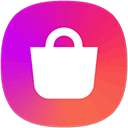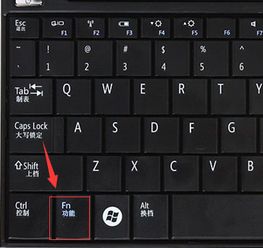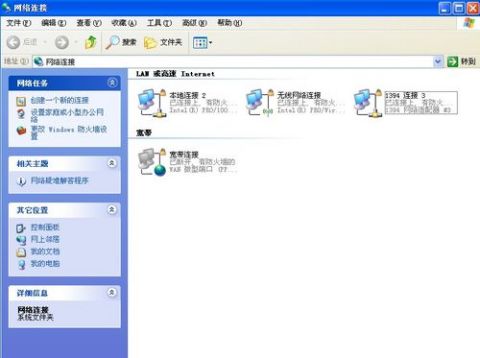如何轻松启用三星笔记本电脑的蓝牙功能?
三星笔记本电脑的蓝牙功能为用户提供了极大的便利,使得设备之间的无线连接变得更加简单和高效。无论你是想连接蓝牙耳机、音箱、鼠标、键盘,还是与其他电脑或手机传输文件,蓝牙都能轻松实现。以下是一篇详细介绍如何在三星笔记本电脑上使用蓝牙功能的指南。

启用蓝牙功能
方法一:通过系统设置启用蓝牙
1. 打开电脑:

首先,确保你的三星笔记本电脑已经开机并处于可操作状态。
2. 进入开始菜单:
点击电脑桌面左下角的“开始”按钮。
3. 打开设置:
在“开始”菜单中,找到并点击“设置”选项。
4. 进入设备设置:
在“设置”窗口中,找到并点击“设备”选项。
5. 开启蓝牙:
在“设备”窗口中,找到“蓝牙”选项,并将蓝牙的开关向右滑动。滑动完成后,蓝牙功能即被开启。
6. 关闭蓝牙:
如果你想关闭蓝牙功能,只需将蓝牙的开关向左滑动即可。
方法二:通过超级按钮启用蓝牙
1. 运行超级按钮:
在Metro界面下,按键盘上的“WIN”+“C”组合键,运行超级按钮。
2. 选择设置:
在超级按钮中,选择“设置”选项。
3. 更改电脑设置:
在“设置”选项中,点击“更改电脑设置”。
4. 进入无线设置:
在“电脑设置”窗口中,选择“无线”选项。
5. 开启蓝牙:
在“无线”选项中,找到并开启蓝牙功能。
方法三:通过“Settings”软件启用蓝牙
1. 打开“Settings”软件:
按键盘上的“Fn”+对应按键(根据具体型号可能有所不同)组合键,打开“Settings”软件。
2. 选择网络选项:
在“Settings”软件中,选择左侧的“网络”选项。
3. 开启蓝牙:
在“网络”选项中,找到“无线”选项,并将蓝牙下方的滑块向右滑动,即可开启蓝牙功能。
方法四:通过设备管理器启用蓝牙
1. 找到计算机图标:
在桌面找到“计算机”图标。
2. 打开计算机管理:
使用鼠标右键点击“计算机”图标,然后选择“管理”。
3. 进入设备管理器:
在“计算机管理”窗口中,选择“设备管理器”。
4. 启用蓝牙设备:
在“设备管理器”中,找到蓝牙设备,并使用鼠标右键点击它,选择“启用”即可。
配对蓝牙设备
启用蓝牙功能后,你可以开始配对其他蓝牙设备,如蓝牙耳机、音箱等。以下是详细的配对步骤:
1. 打开蓝牙设备:
确保你要配对的蓝牙设备已经打开,并处于可被发现的状态。
2. 打开电脑的蓝牙设置:
在任务栏中,找到蓝牙图标(通常是一个小蓝牙标志),右键点击它,然后选择“添加蓝牙设备”。
3. 选择设备类型:
在弹出的窗口中,选择“蓝牙”作为设备类型。
4. 搜索蓝牙设备:
电脑将开始搜索附近的蓝牙设备。这个过程可能需要几秒钟的时间。
5. 选择并配对设备:
在搜索到的设备列表中,找到你要配对的设备,并点击它。然后,根据提示输入配对码(通常是“0000”或设备默认的配对码),完成配对。
6. 连接成功:
如果配对成功,你将看到一条消息,提示你设备已经连接。此时,你就可以开始使用蓝牙设备了。
发送和接收数据
发送数据
1. 选择要发送的文件:
在文件管理器或相应的应用程序中,找到并选择你要发送的文件或项目。
2. 选择发送方式:
右键点击选中的文件或项目,然后选择“通过蓝牙发送”或类似的选项。
3. 选择接收设备:
在弹出的窗口中,选择你要发送到的蓝牙设备,然后点击“发送”。
4. 等待传输完成:
等待文件传输完成。传输速度取决于文件的大小和蓝牙设备的性能。
接收数据
1. 设置蓝牙可见性:
在电脑的蓝牙设置中,确保你的设备处于可见状态。这通常是通过选中蓝牙图标旁边的复选框来完成的。
2. 等待接收请求:
当其他设备尝试通过蓝牙向你发送文件时,你将收到一个接收请求。
3. 接受或拒绝请求:
在弹出的接收请求窗口中,你可以选择“接受”或“拒绝”。如果你选择“接受”,文件将被下载到你的电脑上。
4. 查看接收的文件:
接收的文件通常会被保存在一个名为“蓝牙”的文件夹中。你可以在文件管理器中找到这个文件夹,并查看接收到的文件。
注意事项
1. 确保设备兼容:
在配对和使用蓝牙设备之前,请确保你的三星笔记本电脑和其他蓝牙设备都是兼容的。大多数现代设备都支持蓝牙功能,但一些较旧的设备可能不支持。
2. 保持设备距离:
蓝牙是一种近距离无线通信技术,通常只能在约10米的距离内有效。请确保你的设备在彼此的有效范围内。
3. 注意安全性:
在使用蓝牙传输数据时,请注意安全性。确保你只与可信任的设备进行配对和传输。如果设备之间存在障碍,有效距离可能会缩短。
4. 节省电池电量:
蓝牙功能会消耗一定的电池电量。如果你不需要使用蓝牙功能,请记得及时关闭它以节省电池电量。
5. 更新驱动程序:
如果你的蓝牙功能出现问题,可能是驱动程序需要更新。你可以访问三星的官方网站,下载并安装最新的驱动程序。
通过以上步骤,你可以在三星笔记本电脑上轻松启用、配对和使用蓝牙功能。无论是连接蓝牙设备还是传输数据,蓝牙都能为你提供极大的便利。希望这篇指南能帮助你更好地利用三星笔记本电脑的蓝牙功能。
- 上一篇: 江淮学院与'淮阴工学院江淮学院'混淆
- 下一篇: 揭秘论坛灌水:含义与惊人效果!
-
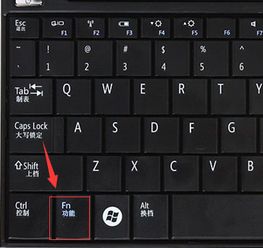 如何启用或切换笔记本电脑的数字小键盘资讯攻略12-02
如何启用或切换笔记本电脑的数字小键盘资讯攻略12-02 -
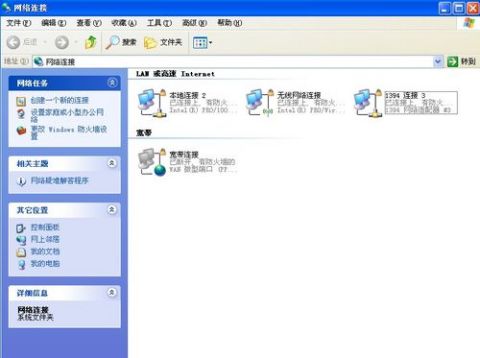 配置笔记本电脑无线网络连接资讯攻略11-29
配置笔记本电脑无线网络连接资讯攻略11-29 -
 轻松学会:如何开启三星GALAXY S4的USB调试模式资讯攻略11-27
轻松学会:如何开启三星GALAXY S4的USB调试模式资讯攻略11-27 -
 三星笔记本电脑官方网站入口资讯攻略03-12
三星笔记本电脑官方网站入口资讯攻略03-12 -
 如何找到S4的USB调试设置?资讯攻略01-31
如何找到S4的USB调试设置?资讯攻略01-31 -
 三星R429笔记本摄像头故障?轻松解决“正在启动”难题!资讯攻略12-03
三星R429笔记本摄像头故障?轻松解决“正在启动”难题!资讯攻略12-03